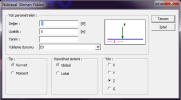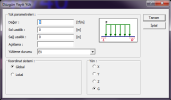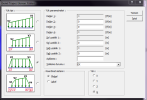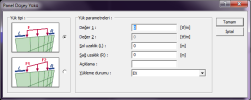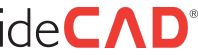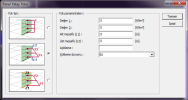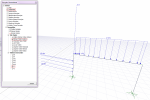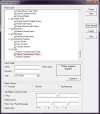Emrah YILDIZ
Tanınmış Üye
Konu: Kolon, Panel ve Kirişlere Dış Yük Tanımlanması
1- Kolonlara Dış Yük Tanımlama
2- Kirişlere Dış Yük Tanımlama
3- Panellere Dış Yük Tanımlama
4- Elemanlara Tanımlanan Yüklerin Değiştirilmesi ve Silinmesi
5- Eklenen Yüklerin 3B Çerçeveden İncelenmesi
6- Eklenen Yüklerin Raporlardan İncelenmesi
1- Kolonlara Dış Yük Tanımlama
a) Noktasal yük tanımlama
-> Noktasal yük tanımlamak istediğiniz kolonu plan penceresinden seçin.
-> Kolon üzerinde farenin sağ tuşuna basın.
-> Açılan menüden Yük Ekle satırına gelin ve alt menüden Noktasal Yük satırını tıklayın.
-> Karşınıza Noktasal Eleman Yükleri diyalogu gelecek.
-> Değer kısmına yükün büyüklüğünü girin.
-> Uzaklık kısmına yükün kolonunuzun alt ucundan olan mesafesini girin.
-> Yükün tanımını ve yükleme durumunu girin.
-> Yük tipini, koordinat sistemini ve yönünü girin.
-> Tamam butonuna basarak diyalogdan çıkın.
Değer (F): Yükün çalışan birimdeki değerini girin.
Sol uzaklık (L): Düşey elemanlarda alt uca, yatay elemanlarda sol uca göre uzaklık değerini verin.
Sağ uzaklık (R): Düşey elemanlarda üst uca, yatay elemanlarda sağ uca göre uzaklık değerini verin.
Açıklama: Tanımlayacağınız yükün açıklamasını yazın.
Yükleme durumu: Listeden tanımlayacağınız yükün geçerli olacağı yükleme durumunu seçin. Eğer sistemde yükleme durumları tanımlı değilse, program sizden tanımlamanızı isteyecektir.
Tip: Tanımlanan yük momentse moment, kuvvetse kuvvet seçeneğini işaretleyin.
Koordinat sistemi: Girilen yük değerlerinin eleman lokal eksenlerine göre mi verildiğini yoksa global eksenlere göre mi verildiğini belirtin.
Yön: Yükün hangi yönde geçerli olduğu bilgisini verin. X, Y, Z global koordinat sistemine göre, 1, 2, 3 lokal koordinat eksenini göre yükün yönünü gösterir. G ise bu yükün sabit (düşey) yük olduğunu gösterir.
b) Düzgün yayılı yük tanımlama
-> Düzgün yayılı yük tanımlamak istediğiniz kolonu plan penceresinden seçin.
-> Kolon üzerinde farenin sağ tuşuna basın.
-> Açılan menüden Yük Ekle satırına gelin ve alt menüden Düzgün Yayılı Yük satırını tıklayın.
-> Karşınıza Düzgün Yayılı Yük diyalogu gelecek.
-> Değer kısmına yükün büyüklüğünü girin.
-> Sol uzaklık ve Sağ uzaklık kutucuklarına yükün kolonunuzun alt ve üst uçlarına olan başlangıç uzaklıklarını girin.
-> Açıklama kutucuğuna yükün tanımını yazın.
-> Yükleme durumunu, koordinat sistemini ve yönünü seçin.
-> Tamam butonuna basarak diyalogdan çıkın.
Değer (F): Yükün çalışan birimdeki değerini girin.
Sol uzaklık (L): Düşey elemanlarda alt uca, yatay elemanlarda sol uca göre uzaklık değerini verin.
Sağ uzaklık (R): Düşey elemanlarda üst uca, yatay elemanlarda sağ uca göre uzaklık değerini verin.
Açıklama: Tanımlayacağınız yükün açıklamasını yazın.
Yükleme durumu: Listeden tanımlayacağınız yükün geçerli olacağı yükleme durumunu seçin. Eğer sistemde yükleme durumları tanımlı değilse, program sizden tanımlamanızı isteyecektir.
Koordinat sistemi: Girilen yük değerlerinin eleman lokal eksenlerine göre mi verildiğini yoksa global eksenlere göre mi verildiğini belirtin.
Yön: Yükün hangi yönde geçerli olduğu bilgisini verin. X, Y, Z global koordinat sistemine göre, 1, 2 3 lokal koordinat eksenini göre yükün yönünü gösterir. G ise bu yükün sabit (düşey) yük olduğunu gösterir.
c) Trapez yük tanımlama
-> Trapez yük tanımlamak istediğiniz kolonu plan penceresinden seçin.
-> Kolon üzerinde farenin sağ tuşuna basın.
-> Açılan menüden Yük Ekle satırına gelin ve alt menüden Trapez Yük satırını tıklayın.
-> Karşınıza Genel Trapez Eleman Yükleri diyalogu gelecek.
-> Yük tipi kutucuğunda yükünüzün geometrisine uygun olan seçeneği işaretleyin.
-> Seçtiğiniz seçeneğe göre aktif olan kutucuklardaki yük değerlerini ve uzaklıklarını yazın.
-> Açıklama kutucuğuna yükün tanımını yazın.
-> Yükleme durumunu, koordinat sistemini ve yönünü seçin.
-> Tamam butonuna basarak diyalogdan çıkın.
Değer 1, Değer 2, Değer 3, Değer 4, (V1, V2, V3, V4): Yükün çalışan birimdeki değerini girin.
Sol uzaklık 1, Sol uzaklık 2 (L1, L2 ): Düşey elemanlarda alt uca, yatay elemanlarda sol uca göre uzaklık değerlerini verin.
Sağ uzaklık 1, Sağ uzaklık 2 (R): Düşey elemanlarda üst uca, yatay elemanlarda sağ uca göre uzaklık değerlerini verin.
Açıklama: Tanımlayacağınız yükün açıklamasını yazın.
Yükleme durumu: Listeden tanımlayacağınız yükün geçerli olacağı yükleme durumunu seçin. Eğer sistemde yükleme durumları tanımlı değilse, program sizden tanımlamanızı isteyecektir.
Koordinat sistemi: Girilen yük değerlerinin eleman lokal eksenlerine göre mi verildiğini yoksa global eksenlere göre mi verildiğini belirtin.
Yön: Yükün hangi yönde geçerli olduğu bilgisini verin. X, Y, Z global koordinat sistemine göre, 1, 2, 3 lokal koordinat eksenini göre yükün yönünü gösterir. G ise bu yükün sabit (düşey) yük olduğunu gösterir.
2- Kirişlere Dış Yük Tanımlama
a) Noktasal yük tanımlama
-> Noktasal yük tanımlamak istediğiniz kirişi plan penceresinden seçin.
-> Kiriş üzerinde farenin sağ tuşuna basın.
-> Açılan menüden Yük Ekle satırına gelin ve alt menüden Noktasal Yük satırını tıklayın.
-> Karşınıza Noktasal Eleman Yükleri diyalogu gelecek.
-> Değer kısmına yükün büyüklüğünü girin.
-> Uzaklık kısmına yükünüzün kolonunuzun alt ucundan olan mesafesini girin.
-> Yükün tanımını ve yükleme durumunu girin.
-> Yük tipini, koordinat sistemini ve yönünü girin.
-> Tamam butonuna basarak diyalogdan çıkın.
Değer (F): Yükün çalışan birimdeki değerini girin.
Sol uzaklık (L): Düşey elemanlarda alt uca, yatay elemanlarda sol uca göre uzaklık değerini verin.
Sağ uzaklık (R): Düşey elemanlarda üst uca, yatay elemanlarda sağ uca göre uzaklık değerini verin.
Açıklama: Tanımlayacağınız yükün açıklamasını yazın.
Yükleme durumu: Listeden tanımlayacağınız yükün geçerli olacağı yükleme durumunu seçin. Eğer sistemde yükleme durumları tanımlı değilse, program sizden tanımlamanızı isteyecektir.
Tip: Tanımlanan yük momentse moment, kuvvetse kuvvet seçeneğini işaretleyin.
Koordinat sistemi: Girilen yük değerlerinin eleman lokal eksenlerine göre mi verildiğini yoksa global eksenlere göre mi verildiğini belirtin.
Yön: Yükün hangi yönde geçerli olduğu bilgisini verin. X, Y, Z global koordinat sistemine göre, 1, 2, 3 lokal koordinat eksenini göre yükün yönünü gösterir. G ise bu yükün sabit (düşey) yük olduğunu gösterir.
b) Düzgün yayılı yük tanımlama
-> Düzgün yayılı yük tanımlamak istediğiniz kirişi plan penceresinden seçin.
-> Kiriş üzerinde farenin sağ tuşuna basın.
-> Açılan menüden Yük Ekle satırına gelin ve alt menüden Düzgün Yayılı Yük satırını tıklayın.
-> Karşınıza Düzgün Yayılı Yük diyalogu gelecek.
-> Değer kısmına yükün büyüklüğünü girin.
-> Solo uzaklık ve Sağ uzaklık kutucuklarına yükün kolonunuzun alt ve üst uçlarına olan başlangıç uzaklıklarını girin.
-> Açıklama kutucuğuna yükün tanımını yazın.
-> Yükleme durumunu, koordinat sistemini ve yönünü seçin.
-> Tamam butonuna basarak diyalogdan çıkın.
Değer (F): Yükün çalışan birimdeki değerini girin.
Sol uzaklık (L): Düşey elemanlarda alt uca, yatay elemanlarda sol uca göre uzaklık değerini verin.
Sağ uzaklık (R): Düşey elemanlarda üst uca, yatay elemanlarda sağ uca göre uzaklık değerini verin.
Açıklama: Tanımlayacağınız yükün açıklamasını yazın.
Yükleme durumu: Listeden tanımlayacağınız yükün geçerli olacağı yükleme durumunu seçin. Eğer sistemde yükleme durumları tanımlı değilse, program sizden tanımlamanızı isteyecektir.
Koordinat sistemi: Girilen yük değerlerinin eleman lokal eksenlerine göre mi verildiğini yoksa global eksenlere göre mi verildiğini belirtin.
Yön: Yükün hangi yönde geçerli olduğu bilgisini verin. X, Y, Z global koordinat sistemine göre, 1, 2 3 lokal koordinat eksenini göre yükün yönünü gösterir. G ise bu yükün sabit (düşey) yük olduğunu gösterir.
c) Trapez yük tanımlama
-> Trapez yük tanımlamak istediğiniz kirişi plan penceresinden seçin.
-> Kiriş üzerinde farenin sağ tuşuna basın.
-> Açılan menüden Yük Ekle satırına gelin ve alt menüden Trapez Yük satırını tıklayın.
-> Karşınıza Genel Trapez Eleman Yükleri diyalogu gelecek.
-> Yük tipi kutucuğunda yükünüzün geometrisine uygun olan seçeneği işaretleyin.
-> Seçtiğiniz seçeneğe göre aktif olan kutucuklardaki yük değerlerini ve uzaklıklarını yazın.
-> Açıklama kutucuğuna yükün tanımını yazın.
-> Yükleme durumunu, koordinat sistemini ve yönünü seçin.
-> Tamam butonuna basarak diyalogdan çıkın.
Değer 1, Değer 2, Değer 3, Değer 4, (V1, V2, V3, V4): Yükün çalışan birimdeki değerini girin.
Sol uzaklık 1, Sol uzaklık 2 (L1, L2 ): Düşey elemanlarda alt uca, yatay elemanlarda sol uca göre uzaklık değerlerini verin.
Sağ uzaklık 1, Sağ uzaklık 2 (R): Düşey elemanlarda üst uca, yatay elemanlarda sağ uca göre uzaklık değerlerini verin.
Açıklama: Tanımlayacağınız yükün açıklamasını yazın.
Yükleme durumu: Listeden tanımlayacağınız yükün geçerli olacağı yükleme durumunu seçin. Eğer sistemde yükleme durumları tanımlı değilse, program sizden tanımlamanızı isteyecektir.
Koordinat sistemi: Girilen yük değerlerinin eleman lokal eksenlerine göre mi verildiğini yoksa global eksenlere göre mi verildiğini belirtin.
Yön: Yükün hangi yönde geçerli olduğu bilgisini verin. X, Y, Z global koordinat sistemine göre, 1, 2, 3 lokal koordinat eksenini göre yükün yönünü gösterir. G ise bu yükün sabit (düşey) yük olduğunu gösterir.
3- Panellere Dış Yük Tanımlama
a) Düşey yük tanımlama
-> Panellerinizi kabuk eleman olarak modelleyin.
-> Düşey yük tanımlamak istediğiniz paneli plan penceresinden seçin.
-> Panelin üzerinde farenin sağ tuşuna basın.
-> Açılan menüden Yük Ekle satırına gelin ve alt menüden Panel Düşey Yükü satırını tıklayın.
-> Karşınıza Panel Düşey Yükü diyalogu gelecek.
-> Yük tipi kutucuğunda yükünüzün geometrisine uygun olan seçeneği işaretleyin.
-> Seçtiğiniz seçeneğe göre aktif olan kutucuklardaki yük değerlerini ve uzaklıklarını yazın.
-> Açıklama kutucuğuna yükün tanımını yazın.
-> Yükleme durumunu seçin.
-> Tamam butonuna basarak diyalogdan çıkın.
Değer 1, Değer 2: Yükün çalışan birimdeki değerini girin.
Sol uzaklık (L): Eleman sol ucuna göre uzaklık değerini verin.
Sağ uzaklık (R): Eleman sağ ucuna göre uzaklık değerini verin.
Açıklama: Tanımlayacağınız yükün açıklamasını yazın.
Yükleme durumu: Listeden tanımlayacağınız yükün geçerli olacağı yükleme durumunu seçin.
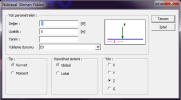
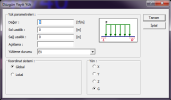
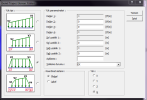
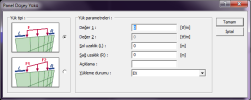
1- Kolonlara Dış Yük Tanımlama
2- Kirişlere Dış Yük Tanımlama
3- Panellere Dış Yük Tanımlama
4- Elemanlara Tanımlanan Yüklerin Değiştirilmesi ve Silinmesi
5- Eklenen Yüklerin 3B Çerçeveden İncelenmesi
6- Eklenen Yüklerin Raporlardan İncelenmesi
1- Kolonlara Dış Yük Tanımlama
a) Noktasal yük tanımlama
-> Noktasal yük tanımlamak istediğiniz kolonu plan penceresinden seçin.
-> Kolon üzerinde farenin sağ tuşuna basın.
-> Açılan menüden Yük Ekle satırına gelin ve alt menüden Noktasal Yük satırını tıklayın.
-> Karşınıza Noktasal Eleman Yükleri diyalogu gelecek.
-> Değer kısmına yükün büyüklüğünü girin.
-> Uzaklık kısmına yükün kolonunuzun alt ucundan olan mesafesini girin.
-> Yükün tanımını ve yükleme durumunu girin.
-> Yük tipini, koordinat sistemini ve yönünü girin.
-> Tamam butonuna basarak diyalogdan çıkın.
Değer (F): Yükün çalışan birimdeki değerini girin.
Sol uzaklık (L): Düşey elemanlarda alt uca, yatay elemanlarda sol uca göre uzaklık değerini verin.
Sağ uzaklık (R): Düşey elemanlarda üst uca, yatay elemanlarda sağ uca göre uzaklık değerini verin.
Açıklama: Tanımlayacağınız yükün açıklamasını yazın.
Yükleme durumu: Listeden tanımlayacağınız yükün geçerli olacağı yükleme durumunu seçin. Eğer sistemde yükleme durumları tanımlı değilse, program sizden tanımlamanızı isteyecektir.
Tip: Tanımlanan yük momentse moment, kuvvetse kuvvet seçeneğini işaretleyin.
Koordinat sistemi: Girilen yük değerlerinin eleman lokal eksenlerine göre mi verildiğini yoksa global eksenlere göre mi verildiğini belirtin.
Yön: Yükün hangi yönde geçerli olduğu bilgisini verin. X, Y, Z global koordinat sistemine göre, 1, 2, 3 lokal koordinat eksenini göre yükün yönünü gösterir. G ise bu yükün sabit (düşey) yük olduğunu gösterir.
b) Düzgün yayılı yük tanımlama
-> Düzgün yayılı yük tanımlamak istediğiniz kolonu plan penceresinden seçin.
-> Kolon üzerinde farenin sağ tuşuna basın.
-> Açılan menüden Yük Ekle satırına gelin ve alt menüden Düzgün Yayılı Yük satırını tıklayın.
-> Karşınıza Düzgün Yayılı Yük diyalogu gelecek.
-> Değer kısmına yükün büyüklüğünü girin.
-> Sol uzaklık ve Sağ uzaklık kutucuklarına yükün kolonunuzun alt ve üst uçlarına olan başlangıç uzaklıklarını girin.
-> Açıklama kutucuğuna yükün tanımını yazın.
-> Yükleme durumunu, koordinat sistemini ve yönünü seçin.
-> Tamam butonuna basarak diyalogdan çıkın.
Değer (F): Yükün çalışan birimdeki değerini girin.
Sol uzaklık (L): Düşey elemanlarda alt uca, yatay elemanlarda sol uca göre uzaklık değerini verin.
Sağ uzaklık (R): Düşey elemanlarda üst uca, yatay elemanlarda sağ uca göre uzaklık değerini verin.
Açıklama: Tanımlayacağınız yükün açıklamasını yazın.
Yükleme durumu: Listeden tanımlayacağınız yükün geçerli olacağı yükleme durumunu seçin. Eğer sistemde yükleme durumları tanımlı değilse, program sizden tanımlamanızı isteyecektir.
Koordinat sistemi: Girilen yük değerlerinin eleman lokal eksenlerine göre mi verildiğini yoksa global eksenlere göre mi verildiğini belirtin.
Yön: Yükün hangi yönde geçerli olduğu bilgisini verin. X, Y, Z global koordinat sistemine göre, 1, 2 3 lokal koordinat eksenini göre yükün yönünü gösterir. G ise bu yükün sabit (düşey) yük olduğunu gösterir.
c) Trapez yük tanımlama
-> Trapez yük tanımlamak istediğiniz kolonu plan penceresinden seçin.
-> Kolon üzerinde farenin sağ tuşuna basın.
-> Açılan menüden Yük Ekle satırına gelin ve alt menüden Trapez Yük satırını tıklayın.
-> Karşınıza Genel Trapez Eleman Yükleri diyalogu gelecek.
-> Yük tipi kutucuğunda yükünüzün geometrisine uygun olan seçeneği işaretleyin.
-> Seçtiğiniz seçeneğe göre aktif olan kutucuklardaki yük değerlerini ve uzaklıklarını yazın.
-> Açıklama kutucuğuna yükün tanımını yazın.
-> Yükleme durumunu, koordinat sistemini ve yönünü seçin.
-> Tamam butonuna basarak diyalogdan çıkın.
Değer 1, Değer 2, Değer 3, Değer 4, (V1, V2, V3, V4): Yükün çalışan birimdeki değerini girin.
Sol uzaklık 1, Sol uzaklık 2 (L1, L2 ): Düşey elemanlarda alt uca, yatay elemanlarda sol uca göre uzaklık değerlerini verin.
Sağ uzaklık 1, Sağ uzaklık 2 (R): Düşey elemanlarda üst uca, yatay elemanlarda sağ uca göre uzaklık değerlerini verin.
Açıklama: Tanımlayacağınız yükün açıklamasını yazın.
Yükleme durumu: Listeden tanımlayacağınız yükün geçerli olacağı yükleme durumunu seçin. Eğer sistemde yükleme durumları tanımlı değilse, program sizden tanımlamanızı isteyecektir.
Koordinat sistemi: Girilen yük değerlerinin eleman lokal eksenlerine göre mi verildiğini yoksa global eksenlere göre mi verildiğini belirtin.
Yön: Yükün hangi yönde geçerli olduğu bilgisini verin. X, Y, Z global koordinat sistemine göre, 1, 2, 3 lokal koordinat eksenini göre yükün yönünü gösterir. G ise bu yükün sabit (düşey) yük olduğunu gösterir.
2- Kirişlere Dış Yük Tanımlama
a) Noktasal yük tanımlama
-> Noktasal yük tanımlamak istediğiniz kirişi plan penceresinden seçin.
-> Kiriş üzerinde farenin sağ tuşuna basın.
-> Açılan menüden Yük Ekle satırına gelin ve alt menüden Noktasal Yük satırını tıklayın.
-> Karşınıza Noktasal Eleman Yükleri diyalogu gelecek.
-> Değer kısmına yükün büyüklüğünü girin.
-> Uzaklık kısmına yükünüzün kolonunuzun alt ucundan olan mesafesini girin.
-> Yükün tanımını ve yükleme durumunu girin.
-> Yük tipini, koordinat sistemini ve yönünü girin.
-> Tamam butonuna basarak diyalogdan çıkın.
Değer (F): Yükün çalışan birimdeki değerini girin.
Sol uzaklık (L): Düşey elemanlarda alt uca, yatay elemanlarda sol uca göre uzaklık değerini verin.
Sağ uzaklık (R): Düşey elemanlarda üst uca, yatay elemanlarda sağ uca göre uzaklık değerini verin.
Açıklama: Tanımlayacağınız yükün açıklamasını yazın.
Yükleme durumu: Listeden tanımlayacağınız yükün geçerli olacağı yükleme durumunu seçin. Eğer sistemde yükleme durumları tanımlı değilse, program sizden tanımlamanızı isteyecektir.
Tip: Tanımlanan yük momentse moment, kuvvetse kuvvet seçeneğini işaretleyin.
Koordinat sistemi: Girilen yük değerlerinin eleman lokal eksenlerine göre mi verildiğini yoksa global eksenlere göre mi verildiğini belirtin.
Yön: Yükün hangi yönde geçerli olduğu bilgisini verin. X, Y, Z global koordinat sistemine göre, 1, 2, 3 lokal koordinat eksenini göre yükün yönünü gösterir. G ise bu yükün sabit (düşey) yük olduğunu gösterir.
b) Düzgün yayılı yük tanımlama
-> Düzgün yayılı yük tanımlamak istediğiniz kirişi plan penceresinden seçin.
-> Kiriş üzerinde farenin sağ tuşuna basın.
-> Açılan menüden Yük Ekle satırına gelin ve alt menüden Düzgün Yayılı Yük satırını tıklayın.
-> Karşınıza Düzgün Yayılı Yük diyalogu gelecek.
-> Değer kısmına yükün büyüklüğünü girin.
-> Solo uzaklık ve Sağ uzaklık kutucuklarına yükün kolonunuzun alt ve üst uçlarına olan başlangıç uzaklıklarını girin.
-> Açıklama kutucuğuna yükün tanımını yazın.
-> Yükleme durumunu, koordinat sistemini ve yönünü seçin.
-> Tamam butonuna basarak diyalogdan çıkın.
Değer (F): Yükün çalışan birimdeki değerini girin.
Sol uzaklık (L): Düşey elemanlarda alt uca, yatay elemanlarda sol uca göre uzaklık değerini verin.
Sağ uzaklık (R): Düşey elemanlarda üst uca, yatay elemanlarda sağ uca göre uzaklık değerini verin.
Açıklama: Tanımlayacağınız yükün açıklamasını yazın.
Yükleme durumu: Listeden tanımlayacağınız yükün geçerli olacağı yükleme durumunu seçin. Eğer sistemde yükleme durumları tanımlı değilse, program sizden tanımlamanızı isteyecektir.
Koordinat sistemi: Girilen yük değerlerinin eleman lokal eksenlerine göre mi verildiğini yoksa global eksenlere göre mi verildiğini belirtin.
Yön: Yükün hangi yönde geçerli olduğu bilgisini verin. X, Y, Z global koordinat sistemine göre, 1, 2 3 lokal koordinat eksenini göre yükün yönünü gösterir. G ise bu yükün sabit (düşey) yük olduğunu gösterir.
c) Trapez yük tanımlama
-> Trapez yük tanımlamak istediğiniz kirişi plan penceresinden seçin.
-> Kiriş üzerinde farenin sağ tuşuna basın.
-> Açılan menüden Yük Ekle satırına gelin ve alt menüden Trapez Yük satırını tıklayın.
-> Karşınıza Genel Trapez Eleman Yükleri diyalogu gelecek.
-> Yük tipi kutucuğunda yükünüzün geometrisine uygun olan seçeneği işaretleyin.
-> Seçtiğiniz seçeneğe göre aktif olan kutucuklardaki yük değerlerini ve uzaklıklarını yazın.
-> Açıklama kutucuğuna yükün tanımını yazın.
-> Yükleme durumunu, koordinat sistemini ve yönünü seçin.
-> Tamam butonuna basarak diyalogdan çıkın.
Değer 1, Değer 2, Değer 3, Değer 4, (V1, V2, V3, V4): Yükün çalışan birimdeki değerini girin.
Sol uzaklık 1, Sol uzaklık 2 (L1, L2 ): Düşey elemanlarda alt uca, yatay elemanlarda sol uca göre uzaklık değerlerini verin.
Sağ uzaklık 1, Sağ uzaklık 2 (R): Düşey elemanlarda üst uca, yatay elemanlarda sağ uca göre uzaklık değerlerini verin.
Açıklama: Tanımlayacağınız yükün açıklamasını yazın.
Yükleme durumu: Listeden tanımlayacağınız yükün geçerli olacağı yükleme durumunu seçin. Eğer sistemde yükleme durumları tanımlı değilse, program sizden tanımlamanızı isteyecektir.
Koordinat sistemi: Girilen yük değerlerinin eleman lokal eksenlerine göre mi verildiğini yoksa global eksenlere göre mi verildiğini belirtin.
Yön: Yükün hangi yönde geçerli olduğu bilgisini verin. X, Y, Z global koordinat sistemine göre, 1, 2, 3 lokal koordinat eksenini göre yükün yönünü gösterir. G ise bu yükün sabit (düşey) yük olduğunu gösterir.
3- Panellere Dış Yük Tanımlama
a) Düşey yük tanımlama
-> Panellerinizi kabuk eleman olarak modelleyin.
-> Düşey yük tanımlamak istediğiniz paneli plan penceresinden seçin.
-> Panelin üzerinde farenin sağ tuşuna basın.
-> Açılan menüden Yük Ekle satırına gelin ve alt menüden Panel Düşey Yükü satırını tıklayın.
-> Karşınıza Panel Düşey Yükü diyalogu gelecek.
-> Yük tipi kutucuğunda yükünüzün geometrisine uygun olan seçeneği işaretleyin.
-> Seçtiğiniz seçeneğe göre aktif olan kutucuklardaki yük değerlerini ve uzaklıklarını yazın.
-> Açıklama kutucuğuna yükün tanımını yazın.
-> Yükleme durumunu seçin.
-> Tamam butonuna basarak diyalogdan çıkın.
Değer 1, Değer 2: Yükün çalışan birimdeki değerini girin.
Sol uzaklık (L): Eleman sol ucuna göre uzaklık değerini verin.
Sağ uzaklık (R): Eleman sağ ucuna göre uzaklık değerini verin.
Açıklama: Tanımlayacağınız yükün açıklamasını yazın.
Yükleme durumu: Listeden tanımlayacağınız yükün geçerli olacağı yükleme durumunu seçin.